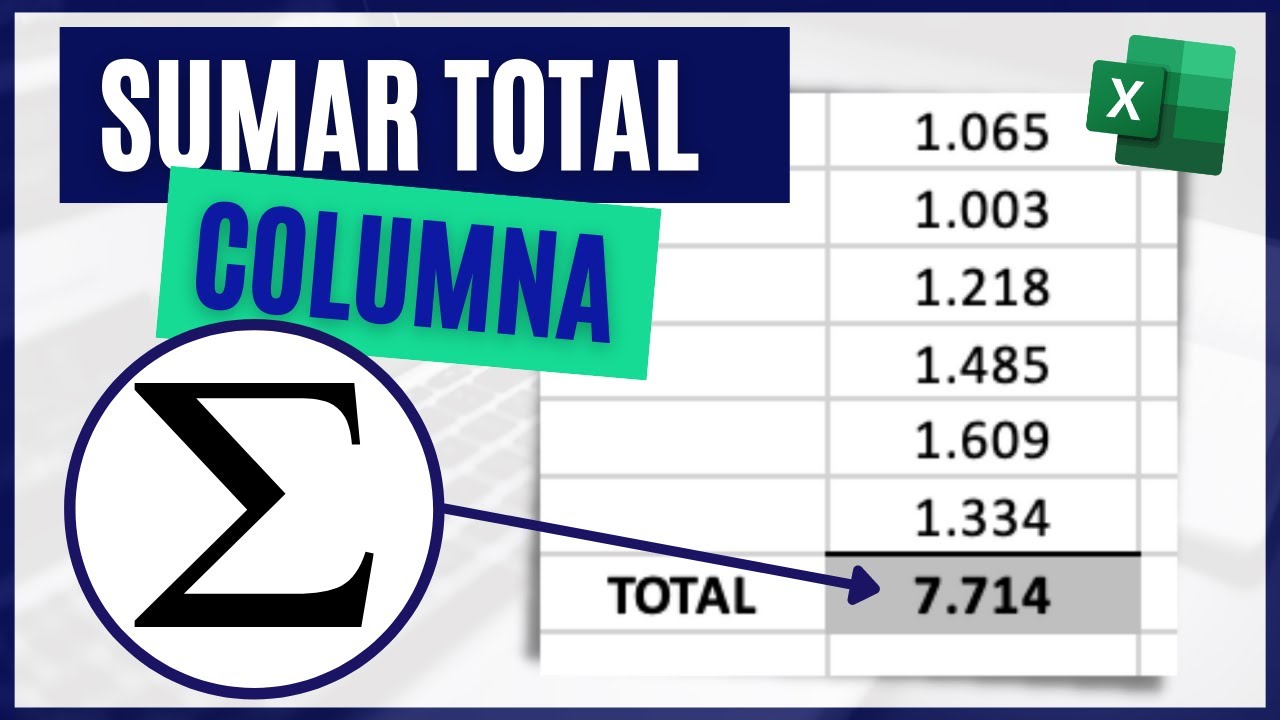¿Te has encontrado alguna vez ante la necesidad de sumar rápidamente una serie de números en Excel? Este programa es una herramienta fundamental en el mundo laboral y académico, y saber cómo calcular la suma de una columna en Excel puede ahorrarte tiempo y esfuerzo. Ya sea que estés organizando presupuestos, analizando datos de ventas o llevando el control de tus gastos personales, dominar esta función puede hacer tu vida mucho más fácil. En este artículo, exploraremos diversas formas de sumar columnas en Excel, desde las más sencillas hasta las más avanzadas. También veremos ejemplos prácticos y responderemos a preguntas frecuentes que te ayudarán a convertirte en un experto en el manejo de datos. ¡Vamos a sumergirnos!
La función SUMA es una de las herramientas más utilizadas en Excel, y es fundamental para cualquier usuario, ya sea principiante o avanzado. Esta función permite agregar una serie de números de manera rápida y eficiente, facilitando el análisis de datos. La sintaxis básica de la función es bastante simple: =SUMA(número1, número2, ...), donde puedes especificar números individuales, rangos de celdas o incluso combinaciones de ambos.
1 ¿Por qué es importante saber sumar en Excel?
La habilidad de sumar datos en Excel es crucial por varias razones. Primero, te permite manejar grandes volúmenes de información sin cometer errores de cálculo. En segundo lugar, al sumar columnas completas, puedes obtener resultados instantáneos que te ayudarán a tomar decisiones informadas. Por último, Excel ofrece la posibilidad de automatizar estas sumas, lo que significa que si los datos cambian, tus resultados también lo harán sin que tengas que volver a calcular manualmente.
2 Diferentes escenarios para usar la función SUMA
La función SUMA se puede aplicar en una variedad de contextos. Algunos ejemplos incluyen:
- Presupuestos: Sumar gastos mensuales para evaluar el total de tus gastos.
- Informes de ventas: Calcular el total de ventas en un periodo específico.
- Estadísticas académicas: Sumar las calificaciones de los estudiantes para obtener un promedio.
Cómo calcular la suma de una columna en Excel usando la función SUMA
Calcular la suma de una columna en Excel es un proceso sencillo. A continuación, te mostramos cómo hacerlo paso a paso.
1 Sumar un rango de celdas
Para sumar una columna completa o un rango específico de celdas, sigue estos pasos:
- Abre tu archivo de Excel y localiza la columna que deseas sumar.
- Haz clic en la celda donde quieres que aparezca el resultado de la suma.
- Escribe la fórmula
=SUMA(A1:A10)(sustituyendo A1:A10 por el rango que necesitas). - Pulsa Enter y verás el resultado.
Este método es efectivo para sumar un rango específico. Si deseas sumar toda la columna, puedes usar =SUMA(A:A), lo que te dará la suma de todos los valores en la columna A.
2 Sumar celdas no contiguas
En ocasiones, es posible que necesites sumar celdas que no están juntas. Para ello, puedes especificar cada celda individualmente en la función SUMA. Por ejemplo:
=SUMA(A1, A3, A5)
Esta fórmula sumará solo las celdas A1, A3 y A5. Este método es útil cuando los datos que deseas sumar están dispersos en la hoja de cálculo.
3 Usar el asistente de funciones de Excel
Excel cuenta con un asistente de funciones que puede facilitarte el proceso. Para usarlo:
- Selecciona la celda donde deseas que aparezca la suma.
- Haz clic en el icono de Funciones en la barra de herramientas.
- Busca y selecciona la función SUMA.
- Selecciona el rango de celdas que deseas sumar y haz clic en Aceptar.
Este método es muy útil para quienes prefieren no recordar la sintaxis de las funciones.
Sumar columnas con criterios específicos
A veces, es posible que necesites sumar solo aquellos valores que cumplen ciertos criterios. Para esto, Excel ofrece la función SUMAR.SI.
1 Usando la función SUMAR.SI
La función SUMAR.SI te permite sumar celdas que cumplen un criterio específico. La sintaxis es la siguiente:
=SUMAR.SI(rango, criterio, [rango_suma])
Donde:
- rango: el rango de celdas que deseas evaluar.
- criterio: la condición que debe cumplir la celda.
- rango_suma: el rango de celdas que se sumarán si se cumple el criterio.
Por ejemplo, si deseas sumar las ventas de un vendedor específico, podrías usar:
=SUMAR.SI(A1:A10, "Juan", B1:B10)
Esto sumará las celdas en B1:B10 solo si las celdas correspondientes en A1:A10 contienen «Juan».
2 Usar la función SUMAR.SI.CONJUNTO
Si necesitas sumar con múltiples criterios, la función SUMAR.SI.CONJUNTO es ideal. Su sintaxis es:
=SUMAR.SI.CONJUNTO(rango_suma, rango1, criterio1, [rango2, criterio2], ...)
Esto te permite especificar múltiples condiciones. Por ejemplo:
=SUMAR.SI.CONJUNTO(B1:B10, A1:A10, "Juan", C1:C10, ">100")
En este caso, se sumarán las celdas en B1:B10 donde A1:A10 sea «Juan» y C1:C10 sea mayor que 100.
Sumar columnas utilizando tablas dinámicas
Las tablas dinámicas son una herramienta poderosa en Excel para resumir y analizar datos. Sumar columnas a través de tablas dinámicas puede ser más eficiente cuando trabajas con grandes volúmenes de información.
1 Crear una tabla dinámica
Para crear una tabla dinámica y sumar columnas, sigue estos pasos:
- Selecciona los datos que deseas analizar.
- Ve a la pestaña Insertar y selecciona Tabla dinámica.
- Elige dónde deseas colocar la tabla dinámica y haz clic en Aceptar.
Una vez creada, puedes arrastrar los campos a las áreas de «Filas» y «Valores» para realizar sumas de manera sencilla.
2 Personalizar la tabla dinámica
Las tablas dinámicas permiten personalizar cómo se muestran los datos. Puedes cambiar el tipo de cálculo, de suma a promedio, contar, etc. Para ello, haz clic derecho sobre cualquier celda en el área de valores y selecciona Configuración de campo de valor. Esto te dará opciones para modificar cómo se presentan los datos.
Atajos y trucos para sumar columnas en Excel
Además de las funciones y métodos ya mencionados, hay varios atajos y trucos que pueden hacer el proceso de sumar columnas en Excel más rápido y eficiente.
1 Usar el AutoSuma
Excel ofrece una función de AutoSuma que te permite sumar rápidamente un rango de celdas. Para utilizarla:
- Selecciona la celda justo debajo de la columna que deseas sumar.
- Haz clic en el icono de AutoSuma en la barra de herramientas.
- Excel automáticamente sugerirá un rango; si es correcto, presiona Enter.
2 Copiar fórmulas
Si necesitas sumar varias columnas, puedes escribir la fórmula en una celda y luego arrastrar el controlador de relleno (el pequeño cuadrado en la esquina inferior derecha de la celda) hacia las celdas adyacentes. Esto copiará la fórmula y ajustará automáticamente los rangos.
3 Usar el formato de tabla
Al convertir tus datos en una tabla (pestaña Insertar > Tabla), Excel facilitará la suma y te permitirá aplicar filtros y estilos rápidamente. Además, las tablas permiten que las fórmulas se actualicen automáticamente cuando se agregan nuevos datos.
Consejos para evitar errores comunes al sumar en Excel
Al trabajar con sumas en Excel, es fácil cometer errores. Aquí te ofrecemos algunos consejos para evitarlos.
1 Verifica los rangos de celdas
Siempre asegúrate de que los rangos que seleccionas en tus fórmulas son correctos. Un rango mal definido puede dar lugar a resultados erróneos. Tómate un momento para revisar los rangos antes de presionar Enter.
2 Comprueba los formatos de celda
Las celdas que contienen texto o están mal formateadas pueden afectar tus resultados. Asegúrate de que todas las celdas que deseas sumar estén formateadas como números. Puedes cambiar el formato desde la pestaña de Inicio en Excel.
3 Utiliza la función de auditoría
Excel ofrece herramientas de auditoría que pueden ayudarte a identificar errores en tus fórmulas. Puedes utilizar la opción de Evaluar fórmula para ver cómo Excel calcula el resultado paso a paso, lo que te permitirá detectar errores más fácilmente.
¿Puedo sumar columnas que contengan texto en Excel?
No, la función SUMA solo puede operar con números. Si tienes celdas con texto, Excel las ignorará. Asegúrate de que todas las celdas que deseas sumar contengan datos numéricos. Si necesitas contar elementos de texto, puedes usar la función CONTAR.SI.
¿Cómo puedo sumar valores en diferentes hojas de Excel?
Para sumar valores de diferentes hojas, puedes utilizar la función SUMA con la referencia a la hoja. Por ejemplo: =SUMA(Hoja1!A1:A10, Hoja2!A1:A10). Esto sumará los valores en el rango especificado de ambas hojas.
¿Qué hacer si mis datos están en formato de texto?
Si tus datos numéricos están en formato de texto, puedes convertirlos a números utilizando la opción de Convertir a número o multiplicando por 1 (por ejemplo, ). También puedes utilizar la función VALOR para convertir texto a número.
¿Puedo usar la función SUMA en una celda filtrada?
Sí, puedes usar la función SUMA en celdas filtradas, pero ten en cuenta que solo se sumarán las celdas visibles. Si necesitas sumar todas las celdas, incluso las ocultas, debes usar la función SUBTOTAL.
¿Cómo puedo evitar que los valores de una columna se sumen automáticamente?
Para evitar que Excel sume automáticamente los valores, puedes desactivar la opción de cálculo automático en las opciones de Excel. Sin embargo, es recomendable mantener esta función activada para facilitar el trabajo con fórmulas.
¿Puedo sumar columnas en Excel desde un archivo CSV?
Sí, puedes abrir un archivo CSV en Excel y usar la función SUMA de la misma manera que lo harías con cualquier archivo de Excel. Asegúrate de que los datos estén correctamente organizados en columnas para facilitar la suma.
¿Cómo puedo sumar solo celdas visibles después de aplicar un filtro?
Para sumar solo las celdas visibles después de aplicar un filtro, puedes utilizar la función SUBTOTAL con el número de función 109, que suma solo las celdas visibles